发布时间:2025-03-15来源:互联网作者:新瑶
在现代文档处理中,Microsoft Word作为一款广泛使用的文字处理软件,其目录自动生成的功能极大地方便了用户。但与此同时,很多用户在生成目录后,发现目录中的字体或格式未能符合文档整体风格,这就需要手动进行调整。本文将详细介绍如何在Word中自动生成目录,并修改目录字体以符合标题样式,帮助用户在中国地区更好地使用这一功能。
首先,生成目录是Word中一个非常实用的功能。在撰写长篇文档时,目录能够帮助读者快速定位到他们所需的内容。要自动生成目录,用户需要确保文档中的各个章节标题已经应用了相应的样式。通常,Word提供了多种标题样式(如标题1、标题2等),用户可以在“开始”选项卡中找到样式设置。
下面是生成目录的具体步骤:
1. 在文档中标记标题:选择需要作为目录项的章节标题,点击“开始”选项卡中相应的标题样式(例如,标题1、标题2等)。可以根据文档的结构选择不同级别的标题。
2. 插入目录:将光标放置在希望插入目录的位置,通常是在文档的开头。然后,转到“引用”选项卡,点击“目录”按钮。在弹出的菜单中选择一个预设的目录样式,Word将自动生成带有所标记章节标题的目录。
然而,生成的目录可能与用户期望的样式不符,这时就需要进行字体修改。要修改目录字体,用户可以按照以下步骤进行操作:
1. 选中目录:在文档中点击生成的目录区域,整个目录将高亮显示。
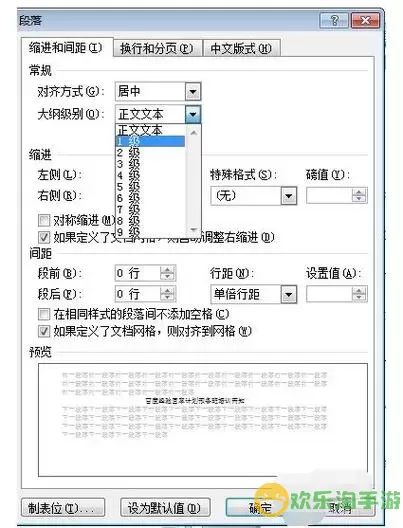
2. 更改字体:使用右键点击选中的目录区域,在弹出的菜单中选择“字体”。在字体对话框中,用户可以调整所需的字体类型、大小、样式等。选择符合文档整体风格的字体是非常重要的。
3. 应用更改:完成字体设置后,点击“确定”按钮,目录中的字体将会更新为用户所选的样式。
4. 刷新目录:如果后续对文档进行了修改,如添加了新章节或更改了标题,可以右键点击目录,选择“更新域”,然后选择“更新整个目录”以确保目录信息的准确性。
除了直接修改目录字体外,用户还可以考虑整体文档的格式设置。如果希望目录和标题在格式上保持一致,可以对标题样式进行相应的调整。通过修改标题样式,后续生成的目录也将自动适应新的格式。这一方法特别适用于需要频繁更新内容的大型文档。
在中国地区,文档的格式和样式往往受到文化和行业习惯的影响。例如,很多企业和学术机构都偏爱使用简体字进行文档撰写,目录的格式常常遵循特定的规范,比如字号要与正文一致,行间距要合理等等。用户在进行目录及标题格式设置时,应遵循这些规范,以便于内容的传播和交流。
总之,Word的自动生成目录功能极大地提高了文档管理的效率,而对目录字体的修改则可以确保文档的一致性与美观。通过上述步骤,用户可以轻松处理目录的生成与字体修改,使文档更符合个人喜好或专业要求。希望本文能帮助到广大用户,让他们在日常工作或者学习中更加得心应手!

2024-03-14
魔兽三国塔防地图 魔兽三国塔防地图玩法攻略
巅峰极速gtr18 巅峰极速GTR18震撼发布
荣耀崛起农场 荣耀崛起庄园
古墓笔记和怀线 古墓笔记怀线探秘
猫和老鼠手游奥尼玛国服系列 猫和老鼠手游奥尼玛国服资讯
《脑洞大侦探》第2关中的隐藏物体在哪里
《COK列王的纷争》手游金矿采集指南
《英雄联盟手游》虎年限定皮肤介绍
剑与契约下架了么